Flutter-Android studio常用快捷键总结
Posted 明似水
tags:
篇首语:本文由小常识网(cha138.com)小编为大家整理,主要介绍了Flutter-Android studio常用快捷键总结相关的知识,希望对你有一定的参考价值。
前言
因为之前一直用Xcode,对android studio的快捷键还不是很熟悉,这次有空来总结一下。
一、快捷键
1、Ctrl + option + O 删除未使用的 import
这个快捷键其实也不需要,可以在设置里面设置flutter自动格式化代码,或者使用CMD + option + L 格式化代码也可以。

2、Shift + F6 重命名

效果如下:
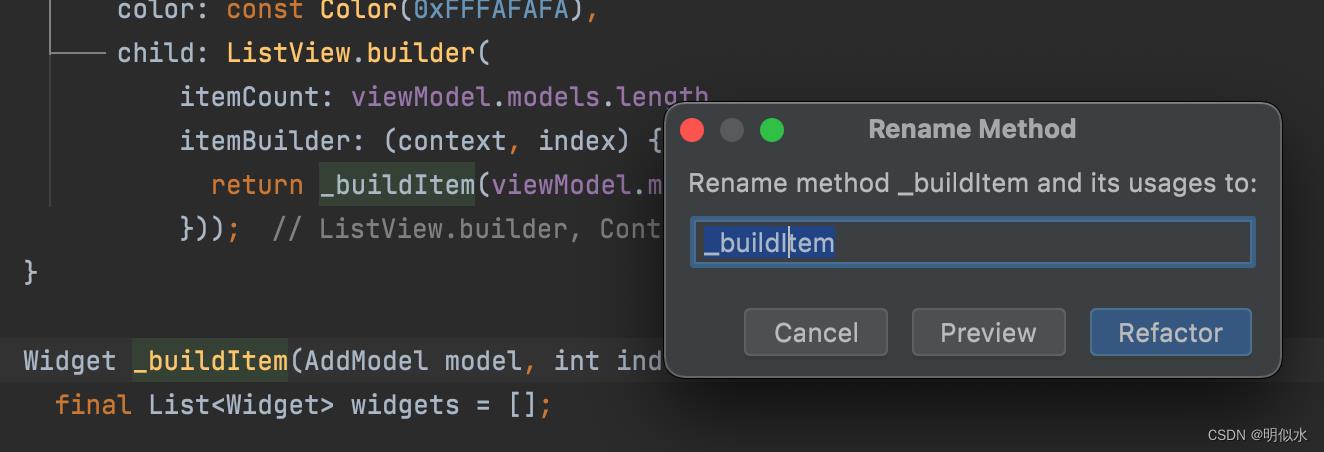
3、CMD + -/+ 折起/展开代码块
这个可以重复使用,一直按CMD+ -/+你会看到不一样的效果,另外,你也可以使用Shift + CMD + -/+全文件代码展开收起。
4、CMD + , 进入设置页面
这个快捷键好用,就不用每次选择Android studio---->Preferences再去操作了。
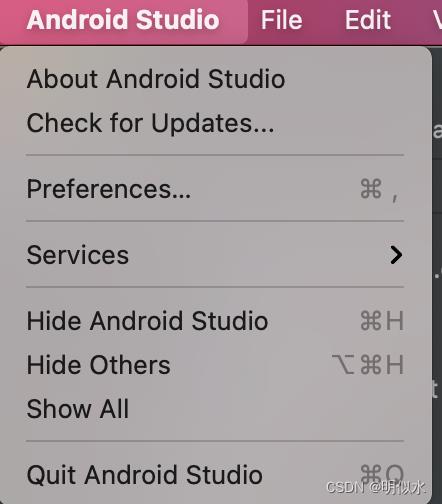
5、CMD + [ 光标回到上一次编辑的位置
CMD + ] 光标回到下一次编辑的位置
这个不用多说,试一下就知道了
6、CMD + Y 查看选中类的属性
可以直接查看当前类的属性,就不用CMD+点击进去查看了

7、CMD + O 快速打开
可以搜索全局的类名,文件名等等直接打开

8、option + Enter 扩展功能
这个快捷键经常用到,如下所示可以做很多操作
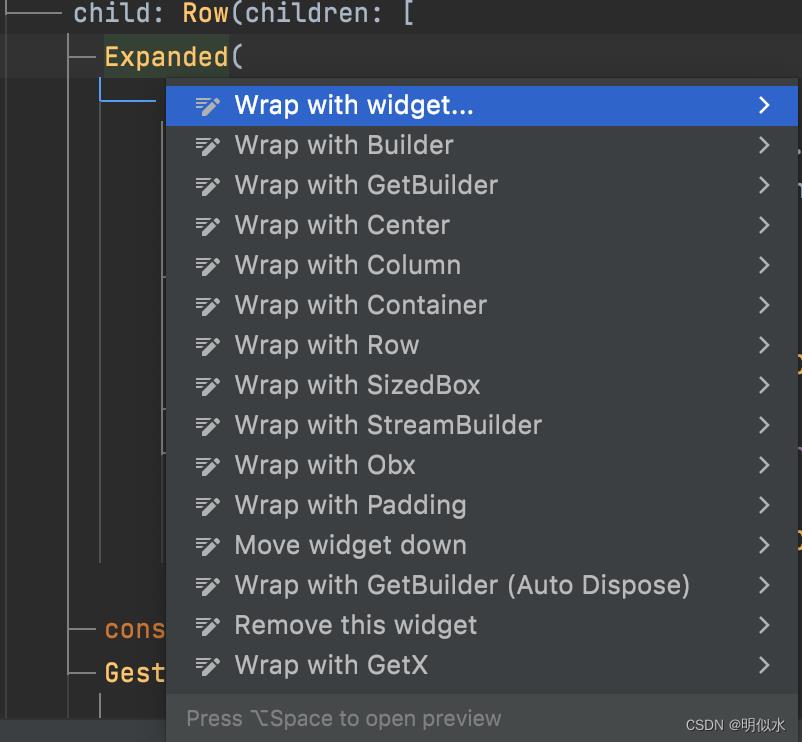
9、CMD + option + M 将选中代码提取到某个方法中
选择代码,然后执行快捷键,就能直接命名方法名生成方法,省了复制粘贴操作。

10、CMD + option + W 将选中代码提取生成一个新的Widget
这个快捷键可以把选择的一段代码直接生成一个Widget

11、Fn + Option + F1选择当前文件在哪里显示
可以定位到当前文件在目录中的位置

12、 command + N 生成Getter和Setter方法
菜单栏: Code —> Generate —> Getter and Setter
13、command + N生成构造函数
菜单栏: Code —> Generate —> Constructor
14、Fn + F2跳转到下一个错误位置
这个快捷键可以跳到下一个错误的位置,可以快速定位位置
15、Command + L快速跳转到某一行
16、Shift + Command + U大小写替换
这个也很好用,可以把小写全部替换成大写
17、Command + F查找工具
1、Command + C (复制单词)
2、Command + F (调出查找工具栏)
3、Enter (回车开始查找)
4、Command + G 下一个匹配到的结果
5、Command + Shift + G 上一个匹配到的结果
6、control + Command + G 同时选中所有查找到的结果
18、Command + Shift + F全局搜索
19、Command + R替换
这个替换是在当前文件替换
20、Command + Shift + R全局替换
21、看某个方法或变量在哪些地方使用
这个方法可以自己设置快捷键,可以看到有那些地方引用到他,很有用

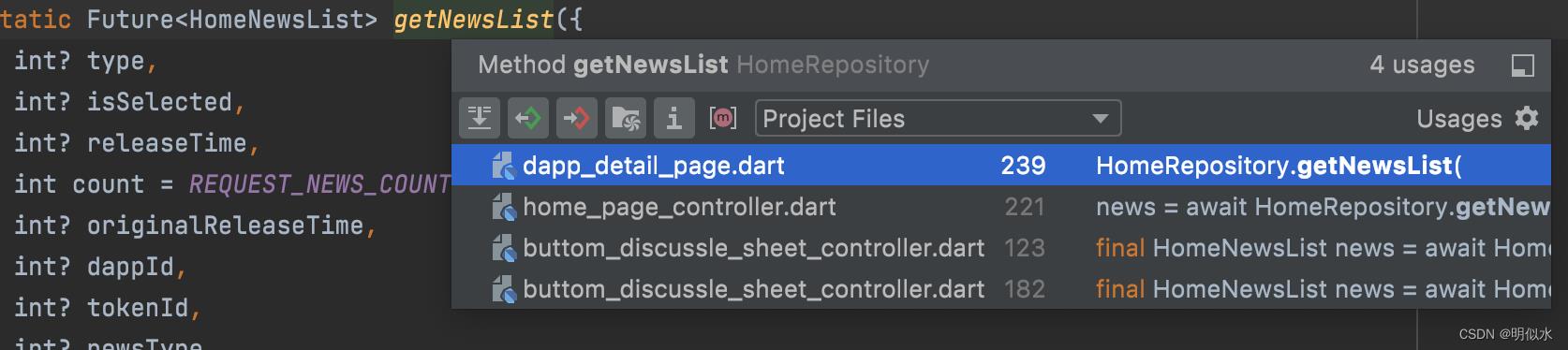
22、Option + Up/Down选中代码
可以直接快捷键选择代码
23、Command + E最近编辑过的文件列表
这个非常有用,就不用一个个回去找哪个文件了
24、Fn + ↑向上翻页 Fn + ↓向下翻页
25、Shift + Option + C查看历史修改记录
26、Command + X删除光标所在行
27、Command + C复制光标所在行
28、Command + V粘贴
二、代码模板
1、Live Template( 实时模板 ),看图即懂,懂的都懂!
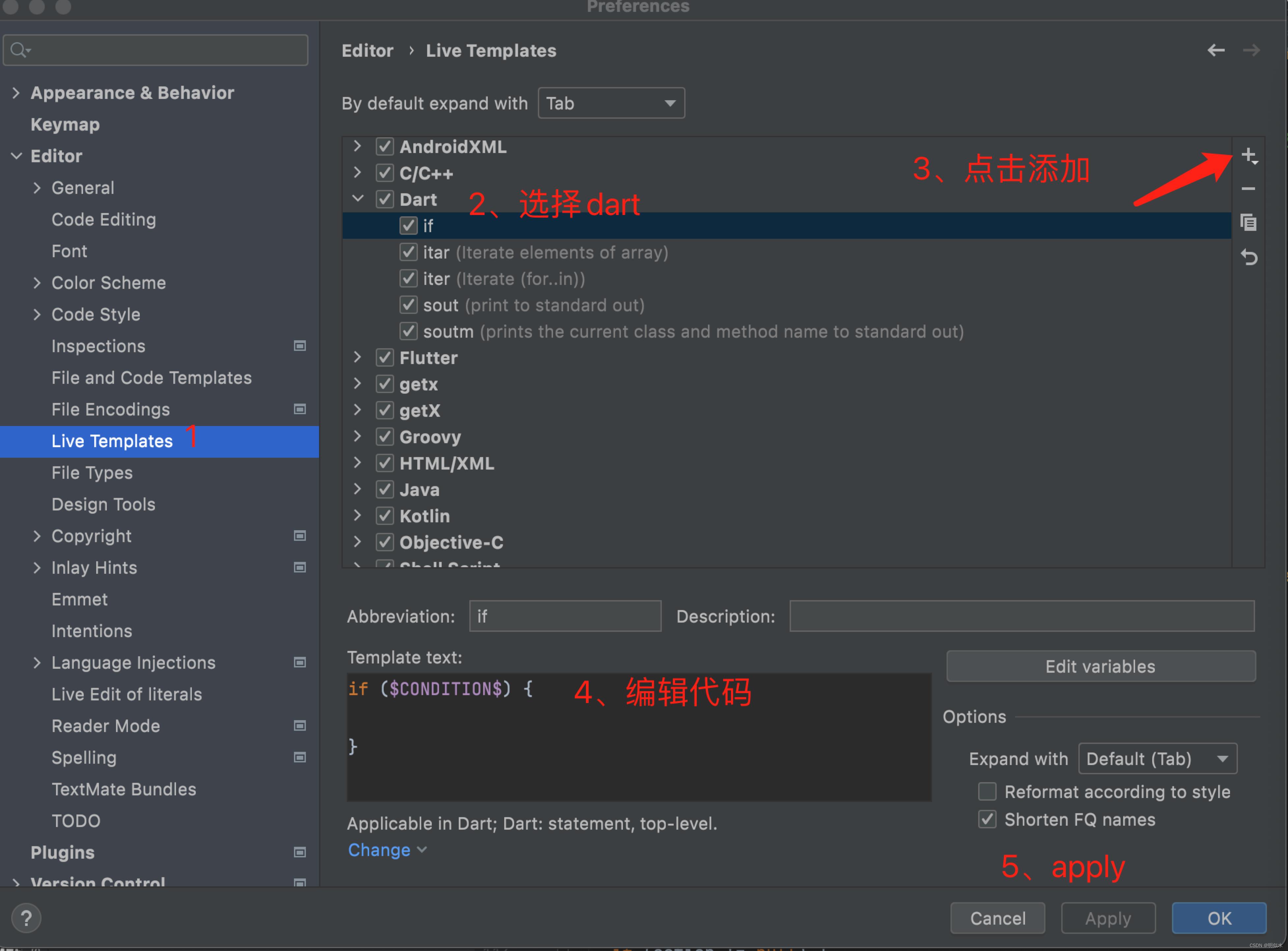
2、其实flutter也有对应的代码块,可以留意一下,比如stful和stless

3、后续继续完善
参考地址:
Android Studio 使用艺术
END.
以上是关于Flutter-Android studio常用快捷键总结的主要内容,如果未能解决你的问题,请参考以下文章
为啥 Visual Studio Community 2015 RC 只有4G?比VS2013小这么多。
visual studio 中如何对多行代码同时打上“//”或者同时删除注释符?求VS中的各种快
我的Android进阶之旅Android Studio的Dolphin版本的更新了Logcat,让您可以更轻松地解析查询和跟踪日志!快跟着我实操一遍吧!